PS换脸教程:制作人脸互换恶搞照片
摘要:各位朋友是不是经常在网上看到一些换脸的恶搞照片,觉得很有意思呢?今天,绿茶小编就带给大家使用PS换脸的教程,以后大家也可以自己动手制作恶搞图...
各位朋友是不是经常在网上看到一些换脸的恶搞照片,觉得很有意思呢?今天,绿茶小编就带给大家使用PS换脸的教程,以后大家也可以自己动手制作恶搞图片啦!
第一步、打开PhotoShop,随意找两张照片,最好是脸的面向角度要一致,如下图:
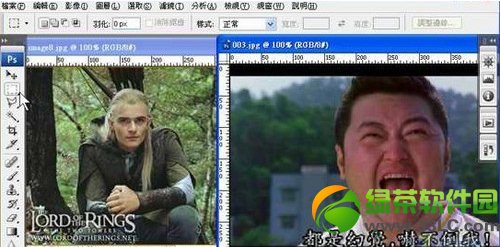
接下来,就让我们一起看看PS是如何让精灵小帅哥变成咆哮大叔的吧!
第二步、使用选取工具,将右边的脸选取然后复製,接著到左边的照片贴上,如下图:
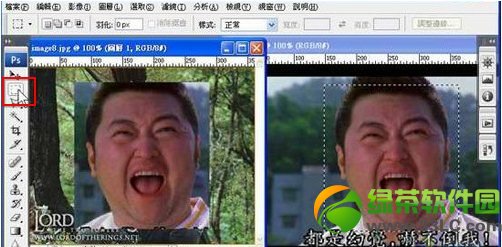
第三步、选「视窗」>「图层」打开图层面版,调整图层的透明度成半透明状态,如下图:
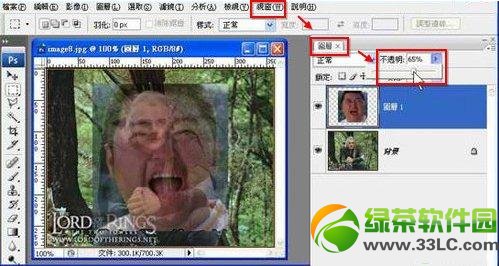
第四步、按键盘「ctrl」+「t」啟动自由变形,将上面这一张脸调整到跟下面那一张脸差不多的大小,如下图:
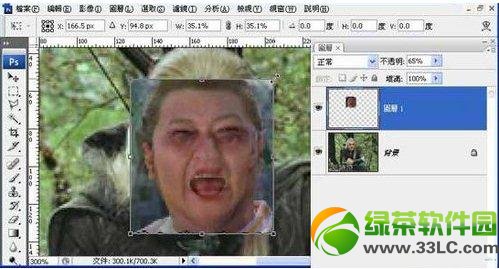
第五步、将图层的透明度拉回来,如下图:
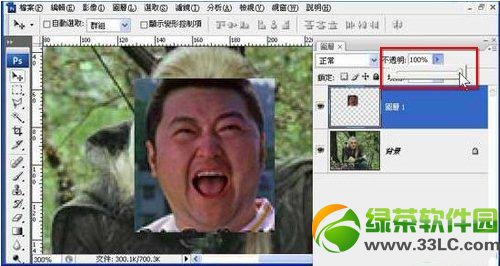
【PS换脸教程:制作人脸互换恶搞照片】相关文章:
上一篇:
PS快速去除图片水印实用教程
下一篇:
图片无损放大教程 图片放大不失真
